컴퓨터를 사용하는 과정에서 종종 문제가 발생하는데, 가장 일반적인 문제 중 하나는 마우스 문제입니다. 많은 사용자가 마우스를 움직일 수 없다고 보고하지만 방법이 없습니다. Windows 7에서 마우스를 움직일 수 없는 문제를 해결하는 방법을 알고 계셨습니까? 아래 내용을 계속 읽어주시면 편집자가 답변해 드립니다!
움직일 수 없는 Windows 7 마우스에 대한 해결 방법:
1. 먼저 시스템 제어판에 들어가서 제어판에서 마우스 드라이버를 설정해야 합니다. 그런 다음 제어판에 들어가는 방법을 클릭합니다. 왼쪽 하단에 있는 메뉴 항목을 클릭한 다음 오른쪽에 있는 제어판을 클릭하여 제어판에 들어가고 오른쪽에 있는 버튼을 누릅니다.
2 여기로 이동하려면 제어판을 클릭한 다음 오른쪽 테두리를 길게 누릅니다. 그림과 같이 아래로 당겨 마우스 옵션을 찾습니다.
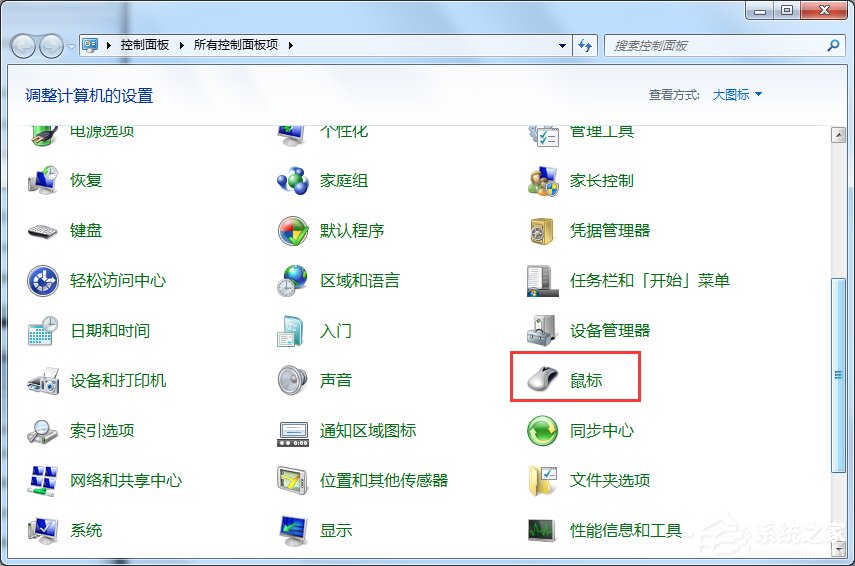
3. 계속해서 마우스 아이콘을 두 번 클릭하면 여기가 표시되며 아래와 같이 하드웨어를 클릭합니다.
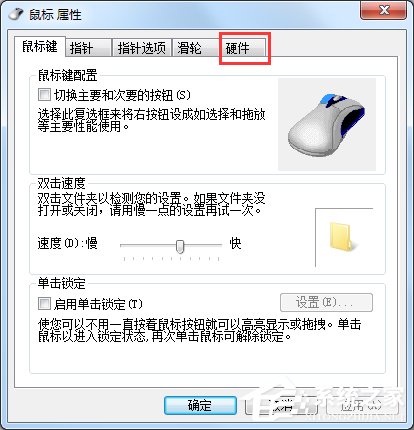 4 하드웨어를 클릭하면 여기에 표시되며 아래 그림에 표시된 속성을 다시 클릭합니다.
4 하드웨어를 클릭하면 여기에 표시되며 아래 그림에 표시된 속성을 다시 클릭합니다.
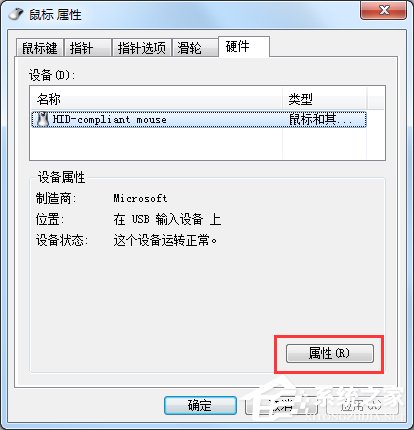 아래 그림과 같이 속성을 클릭한 후 클릭합니다. "설정 변경"을 다시 누르면 빨간색 선이 표시됩니다. 여기서 지적해야 할 사항은 다음과 같습니다. 이 장치는 정상적으로 실행 중입니다. 마우스가 정상적으로 작동하고 마우스를 움직일 수 없습니다. 이는 일반적으로 장치가 비활성화되었음을 나타냅니다.
아래 그림과 같이 속성을 클릭한 후 클릭합니다. "설정 변경"을 다시 누르면 빨간색 선이 표시됩니다. 여기서 지적해야 할 사항은 다음과 같습니다. 이 장치는 정상적으로 실행 중입니다. 마우스가 정상적으로 작동하고 마우스를 움직일 수 없습니다. 이는 일반적으로 장치가 비활성화되었음을 나타냅니다.
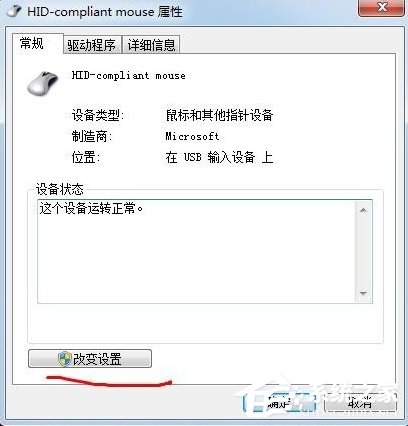 설정 변경을 클릭하면 다음 차트가 표시됩니다. 드라이버를 다시 클릭하면 빨간색 영역이 표시됩니다.
설정 변경을 클릭하면 다음 차트가 표시됩니다. 드라이버를 다시 클릭하면 빨간색 영역이 표시됩니다.
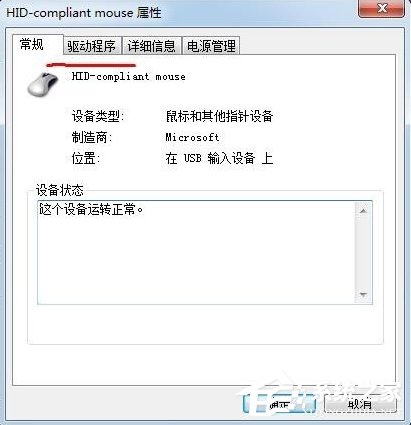 드라이버를 클릭하면 다음 차트가 표시됩니다. 다시 클릭하십시오. 드라이버 업데이트, 빨간색 영역에 다음이 표시됩니다.
드라이버를 클릭하면 다음 차트가 표시됩니다. 다시 클릭하십시오. 드라이버 업데이트, 빨간색 영역에 다음이 표시됩니다.
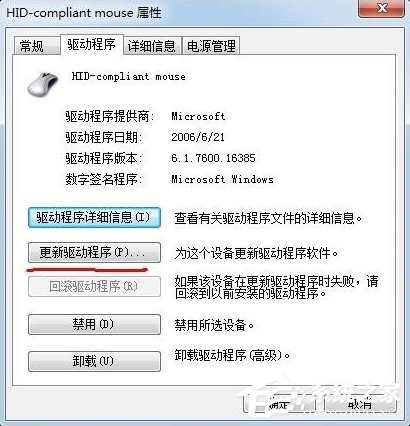 드라이버 업데이트를 클릭하면 대화 상자가 나타납니다. 업데이트 설치가 완료되면 확인을 다시 클릭하여 종료합니다. 마우스가 정상인지 다시 확인해보세요.
드라이버 업데이트를 클릭하면 대화 상자가 나타납니다. 업데이트 설치가 완료되면 확인을 다시 클릭하여 종료합니다. 마우스가 정상인지 다시 확인해보세요.
위 내용은 Windows 7 마우스가 움직일 수 없는 문제에 대한 해결 방법입니다. 아주 간단하지 않나요? 제어판에서 마우스 설정을 연 다음 마우스 설정에서 마우스 드라이버를 업데이트하면 됩니다.
위 내용은 Windows 7 마우스를 이동할 수 없습니다. 해결 방법의 상세 내용입니다. 자세한 내용은 PHP 중국어 웹사이트의 기타 관련 기사를 참조하세요!